
Michael Cain
0
3706
1210
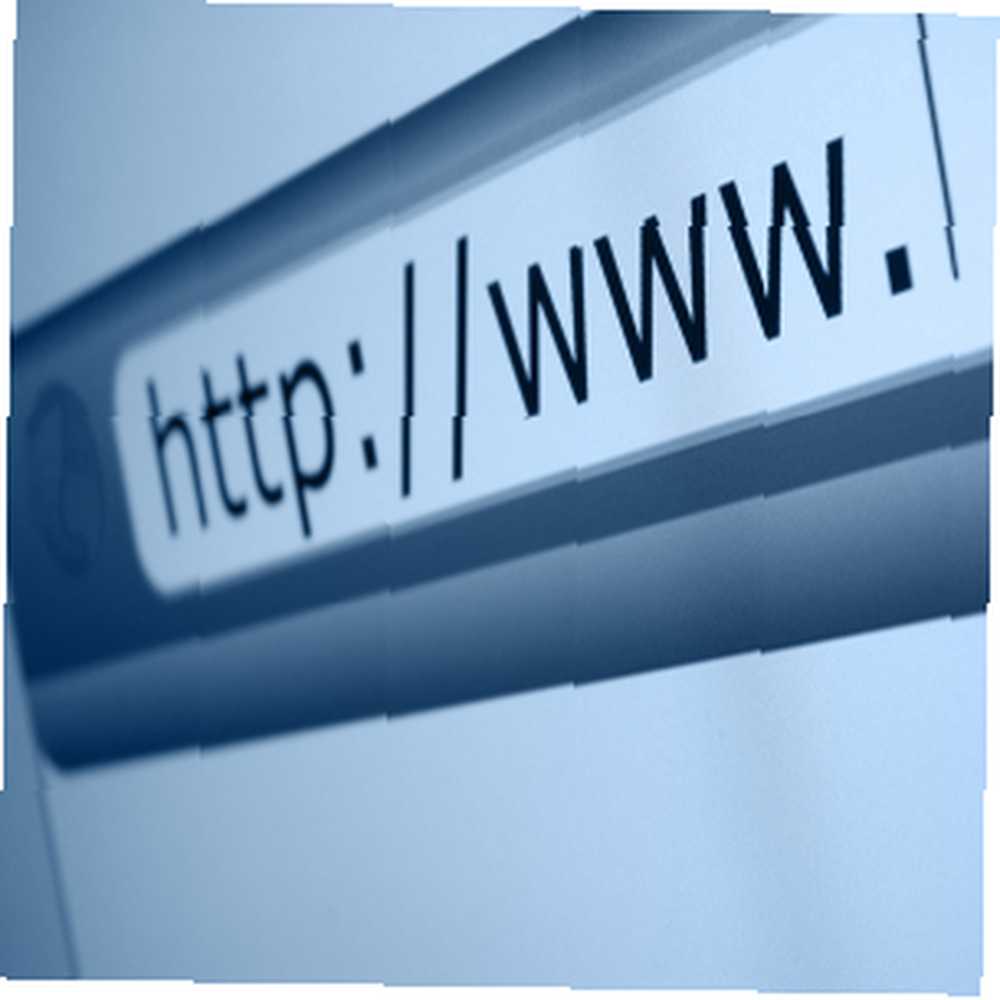 Ako ste poput mene i provodite ogroman dio svog dana pregledavajući internet (bilo da se radi o istraživanju, odmoru ili samo dosadi), onda razumijete koliko je frustrirajuće imati spor, natečen preglednik na kojem se čini da je uključen zadnja noga. Iako neki od tih sporosti mogu proizići iz problema koji nisu povezani s preglednikom, poput internetskog davatelja internetskih usluga i hardvera računala, postoje neki koraci o tome kako ubrzati brzinu preglednika.
Ako ste poput mene i provodite ogroman dio svog dana pregledavajući internet (bilo da se radi o istraživanju, odmoru ili samo dosadi), onda razumijete koliko je frustrirajuće imati spor, natečen preglednik na kojem se čini da je uključen zadnja noga. Iako neki od tih sporosti mogu proizići iz problema koji nisu povezani s preglednikom, poput internetskog davatelja internetskih usluga i hardvera računala, postoje neki koraci o tome kako ubrzati brzinu preglednika.
Ovdje bih trebao napomenuti da ako očekujete drastično, fantastično povećanje brzine, to nećete pronaći u ovom članku. Prelazak na brži ISP paket i nadogradnja hardvera vašeg računala (posebno RAM-a) ponudit će najveće poticanje. Sljedeći savjeti mogu i hoće učiniti vaše iskustvo pregledavanja pomalo ležernijim, ali nemojte očekivati “nula heroju” transformacija.
Držite manje kartica otvorenima
Moj prvi susret s pregledavanjem kartica bio je s Firebirdom (ranije utjelovljenje Firefoxa), iako sam prilično mlad pa je možda prije toga bilo pregledavanje kartica. Ali evo mog stava: pregledavanje kartica je bilo uokolo dugo vremena i mnogi od nas, uključujući i mene, počeli smo ih uzimati zdravo za gotovo.
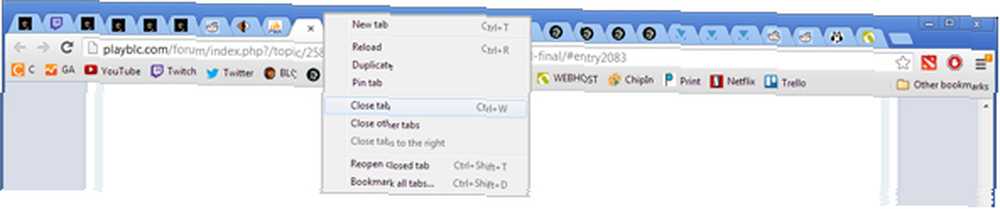
Kad ljudi dođu preko mene i slučajno vide moj preglednik, neminovno napominju koliko kartica imam otvorenih. Možda ste i vi takvi. Radim to iz udobnosti i ne bih ga imao drugačije. Kada pregledavam i naiđem na nešto što se čini zanimljivo, otvorit ću ga na novoj kartici za kasnije pregledavanje. Ako postoji stranica koju želim spremiti, ali nije dovoljno važna za označavanje, i dalje ću je otvoriti na kartici.
Ali, ovo je nedostatak praktičnosti: svaka kartica povlači malo RAM-a i kad otvorite previše kartica, vaše će se računalo pokvariti. Nije važno koji preglednik koristite; neki su preglednici možda učinkovitiji s upotrebom RAM-a, ali SVI preglednici će sa svakom novom karticom trošiti više resursa. Ne daj Bože da se neki od tih kartica temelje na Flash-u, jer oni zauzimaju još više RAM-a!
Ako ste ovisnik o tablicama poput mene, tu energiju usmjerite na druge načine. Za spremanje predmeta koristite oznake. Ako želite označiti zanimljiv članak za kasnije čitanje, upotrijebite nastavak kao što je Instapaper Upravljanje oznakama i popisom čitanja s Instaparema. Uređajte svoje oznake i popis za čitanje s Instaparerom ili Pročitajte kasnije Brzo zaboravite označavanje! Spremi stranice za čitanje kasnije izvan mreže S brzim čitanjem kasnije [Chrome] Zaboravite oznake! Spremi stranice za čitanje kasnije izvan mreže S čitanjem kasnije brzo [Chrome] Pročitajte kasnije Fast se vratio u kadar i sretan sam što mogu reći da je njegov drugi unos prošao jednako dobro kao i prvi. Skoro 300.000 zadovoljnih korisnika, a ne… .
Koristite manje proširenja i dodataka
Jedan od najvećih razloga zbog kojeg će korisnici odabrati jedan preglednik preko drugog je izbor dodataka. Firefox ih zove “addons,” Chrome ih zove “ekstenzije,” a drugi će preglednici koristiti druge izraze. Ali svi oni postižu istu stvar: proširivost i prilagođavanje vašeg preglednika prema vašim potrebama.
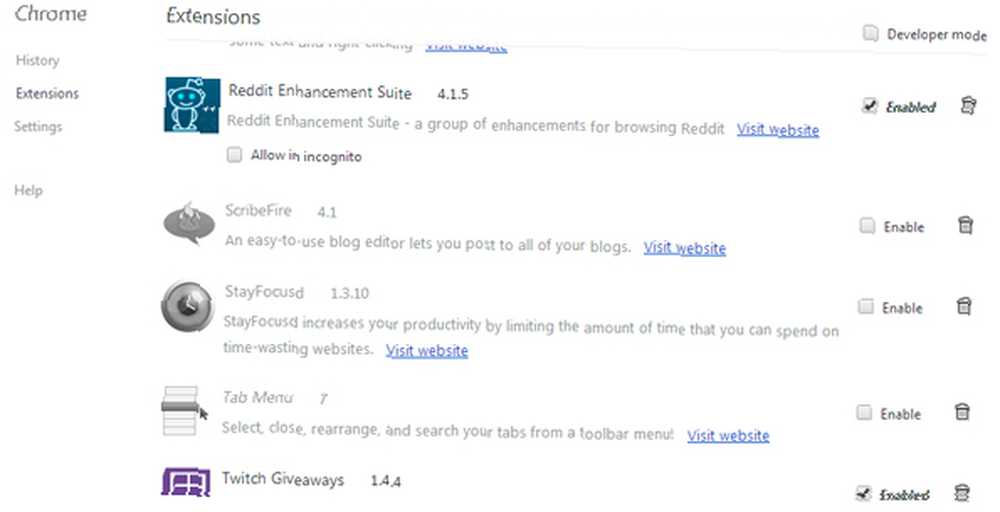
Nije tajna da mnogi korisnici imaju instalirane desetine i desetke dodataka. Imate dodatke koji potiču traku s karticama 10 najboljih proširenja za upravljanje karticama Chrome 10 najboljih proširenja za upravljanje karticama Chrome Ako ste multi-zadatak, volite kartice. Možda malo previše. Evo 10 ekstenzija koje će vam pomoći u rješavanju preopterećenja kartice. , poboljšajte čitljivost: Pretvorite web stranice u jednostavan čitljiv format čitljivosti: Pretvorite web stranice u jednostavan za čitanje format, i blokirajte neugodne oglase AdBlock, NoScript & Ghostery - Trifecta zla AdBlock, NoScript i Ghostery - Trifecta zla preko posljednjih nekoliko mjeseci kontaktirao me dobar broj čitatelja koji su imali problema s preuzimanjem naših vodiča ili zašto ne mogu vidjeti da se gumbi za prijavu ili komentari ne učitavaju; i u… . No, baš kao i na karticama (objašnjeno gore), svaki aktivni dodatak završava koristeći malo više CPU-a i RAM-a na računalu, što može rezultirati velikim rezultatima.
Najbrži način za rješenje ovog problema je deinstalacija svakog dodatka preglednika koji nema apsolutno treba. Ovo je subjektivna odluka koju trebate donijeti. Da li ti stvarno trebate taj vremenski dodatak? Što kažete na dodatak koji mijenja boje vaših kartica? Ako se vaš preglednik usporava, pokušajte onemogućiti što više nepotrebnih dodataka.
Brisanje predmemorije i povijesti pregledavanja
Na neki je način vaš preglednik poput automobila: potrebno mu je redovito održavanje. Zamislite ako nikada niste uzeli automobil na zamjenu ulja ili pregled. Može dugo raditi, ali na kraju će doći do nagomilavanja guške i goo-a, a ništa se neće pokrenuti maksimalnim kapacitetom. Slično tome, morate očistiti predmemoriju preglednika Kako ručno i automatski očistiti povijest preglednika Kako ručno i automatski očistiti povijest preglednika Web stranice koje posjetite ostavljaju tragove na vašem računalu. Pokazujemo vam kako izbrisati svoju povijest pregledavanja u Firefoxu, Chromeu, Edgeu i Internet Exploreru. i povijest svaki s vremena na vrijeme.
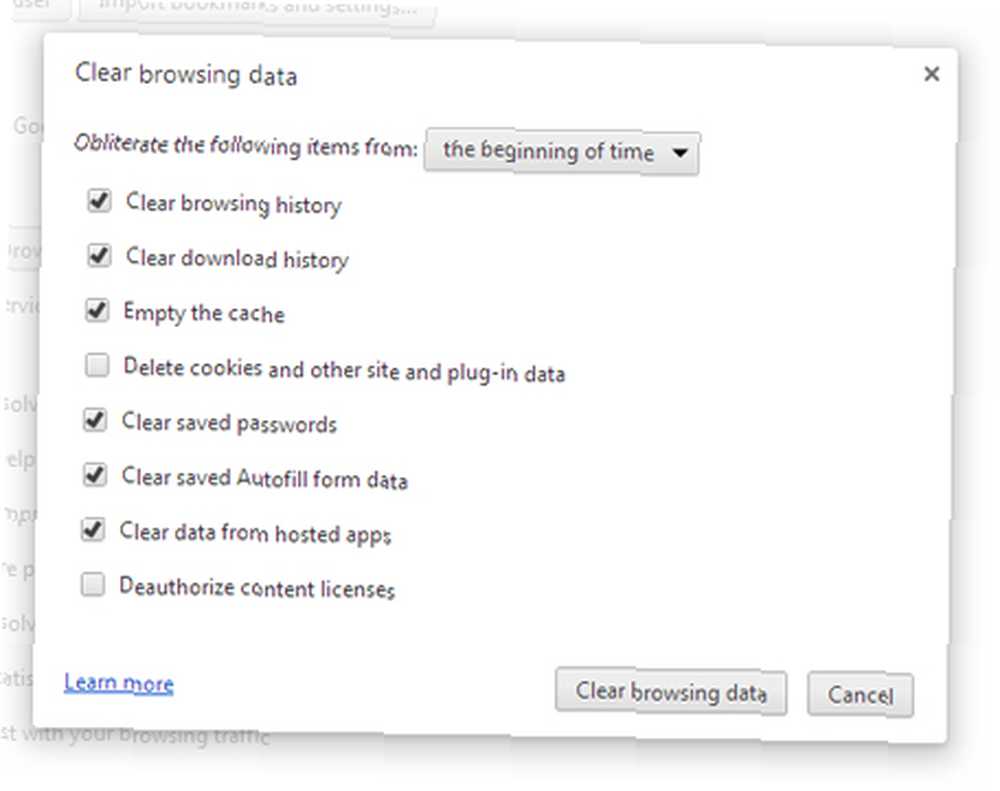
“Ali pričekajte, nije li to namjeravala predmemorija ubrzati pregledavanje?” Da. Preglednici će određene stranice i slike spremiti lokalno tako da ih sljedeći put kada posjetite tu web lokaciju može učitati odmah bez potrebe za ponovnim preuzimanjem. Međutim, kako se predmemorija povećava, preglednik troši više vremena kopanje one slike i stranice kako bi pronašli prave. Predmemori su najučinkovitiji kada nisu ispunjeni s previše podataka.
U Firefoxu možete otići na Opcije i pogledati karticu Privatnost gdje možete izbrisati nedavnu povijest, kolačiće, predmemoriju i druge stvari. U pregledniku Chrome otvorite Ključ i otvorite Postavke, pogledajte Napredne postavke za “Obriši podatke pregledavanja” za brisanje povijesti, kolačića, predmemorije itd. To možete učiniti i u ostalim preglednicima, ako pogledate njihove postavke postavki.
Promijenite svoje DNS poslužitelje
Nedavno sam napisao članak o DNS poslužiteljima Kako optimizirati svoj DNS za brži Internet Kako optimizirati svoj DNS za brži Internet "Internet je samo niz cijevi", kako je čovjek tako mudro izjavio. Nažalost, nije tako jednostavno kao to. Postoji složena arhitektura koja podržava Internet, a paketi podataka trebaju putovati ... i kako utječu na vašu brzinu interneta. Internet se u osnovi oslanja na mrežu DNS poslužitelja koji se koriste za prevođenje određenih URL-ova (poput www.makeuseof.com) u IP adrese. Vaši DNS poslužitelji određuju na kojoj je ruti vaša internetska veza, što može rezultirati malim brzinama ako je usmjeravanje slabo (pojednostavljeno objašnjenje, ali dovoljno da shvatite zašto je DNS važan).
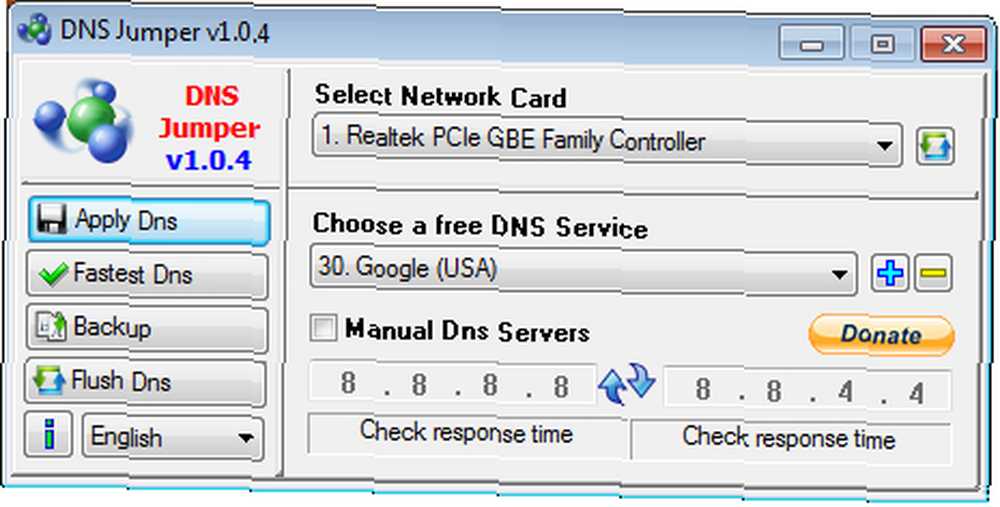
Srećom, nedavno je otkrio alat nazvan DNS Jumper koji lako mijenja postavke DNS-a vašeg računala u ono što želite. Prenosiv je (bez instalacije), jednostavan je za učenje i ima internu bazu podataka različitih DNS usluga, uključujući Google javni DNS, a ne samo pretraživanje: 10+ Google usluga o kojima morate znati ne samo pretraživanje: 10+ Google usluga koje morate znati O nama Svi znamo da je Google više od obične tražilice: to su sve web-temeljene aplikacije i usluge za sve, od e-pošte do kalendara, uređivanja dokumenata i pohrane datoteka. To je čak i internetska trgovina medija ... i OpenDNS OpenDNS: Ubrzajte internetsku vezu OpenDNS: Ubrzajte internetsku vezu. Ako ne znate koji trebate koristiti, možete ih koristiti “Najbrži DNS” opcija i DNS Jumper će odabrati najbržu za vas.
Ako ne želite koristiti DNS Jumper ili ako koristite sustav koji ga ne podržava, možete koristiti program poput NameBench Pronađite najbrži DNS i optimizirajte brzinu interneta. Pronađite najbrži DNS i optimizirajte brzinu interneta za optimizirajte svoje DNS postavke. Djeluje na Windows, Mac i Linux.
Zaključak
Web-preglednici na prvi pogled mogu izgledati jednostavni, ali postoji puno tehnologije ispod haube koja održava iskustvo pretraživanja weba jednako glatkim. Kao i bilo koji drugi stroj, ako preglednik ne držite dobro podmazan i čist, on će se poklopiti i raspršiti te usporiti vaš sustav. Imajte na umu gornje savjete i vaš se preglednik neće osjećati kao uspavan kao inače.
Imate li još kakvih savjeta, trikova, programa ili dodataka koji bi mogli pomoći u ubrzavanju učitavanja preglednika? Molimo vas da ih podijelite s nama u komentarima! Svi znamo koliko je frustrirajuće imati trom preglednik i svi bismo imali koristi od više prijedloga.
Kreditna slika: Preglednik putem Shutterstocka











